如何在没有 iTunes 的情况下将视频传输到 iPad
‘有没有办法在没有 iTunes 的情况下将视频传输到 iPad? 我将所有电影都保存在单独的计算机上,我希望能够将它们传输到 iPad 中,而无需将它们导入与 iPad 同步的主计算机上。 我可以使用 Cyberduck 或其他一些程序来执行此操作吗? 如果有人能给我简要介绍一下这些步骤,我将不胜感激!
当演变成 将视频传输到iPad,iTunes 可能是你脑海中第一个闪过的东西。 坦率地说,你可以这样做。 但是,您必须清楚 iTunes 会在同步之前删除您 iPad 上的当前内容,尤其是当计算机不是您的 iPad 通常同步到的计算机时。 为它挠头?

如何在没有 iTunes 的情况下将视频传输到 iPad?
不用担心。 在没有 iTunes 的情况下将视频传输到 iPad 并不难。 您可以从第三方获得帮助 iPad转移 软件。 在互联网上所有可用的 iPad 传输程序中, DrFoneTool – 电话管理器 (iOS) 被认为是最好的之一。 它主要用于以高质量和更好的结果在设备之间传输文件。 现在,按照以下步骤学习 如何将视频复制到 iPad 使用这款 iPad 传输工具,您会发现在没有 iTunes 的情况下将电影传输到 iPad 就像从日志上掉下来一样容易。 需要注意的是,ipad传输平台现在完全兼容iOS 11。

DrFoneTool – 电话管理器 (iOS)
在没有 iTunes 的情况下将视频传输到 iPad
- 传输、管理、导出/导入您的音乐、照片、视频、联系人、短信、应用程序等。
- 将您的音乐,照片,视频,联系人,短信,应用程序等备份到计算机上,并轻松还原它们。
- 将音乐、照片、视频、联系人、消息等从一部智能手机传输到另一部。
- 在iOS设备和iTunes之间传输媒体文件。
- 完全兼容 iOS 7、iOS 8、iOS 9、iOS 10、iOS 11 和 iPod。
由于 Mac 版和 Windows 版的工作流程类似,这里我只是以 Windows 版为例,说明如何在没有 iTunes 的情况下将视频传输到 iPad。
步骤 1. 运行 DrFoneTool 并连接 iPad
在您的计算机上下载并安装 DrFoneTool。 运行 DrFoneTool 并从主窗口中选择“电话管理器”。 使用 USB 数据线将 iPad 连接到电脑,程序会自动识别设备。

第 2 步。 将视频复制到没有 iTunes 的 iPad
选择 DrFoneTool 主界面顶部中间的视频,您会在左侧栏中看到不同的视频部分,以及右侧部分的内容。 单击软件窗口中的“添加”按钮,程序将允许您在下拉菜单中添加文件或添加文件夹。 如果您有要传输到 iPad 的视频文件夹,添加文件夹选项将比添加文件更好。
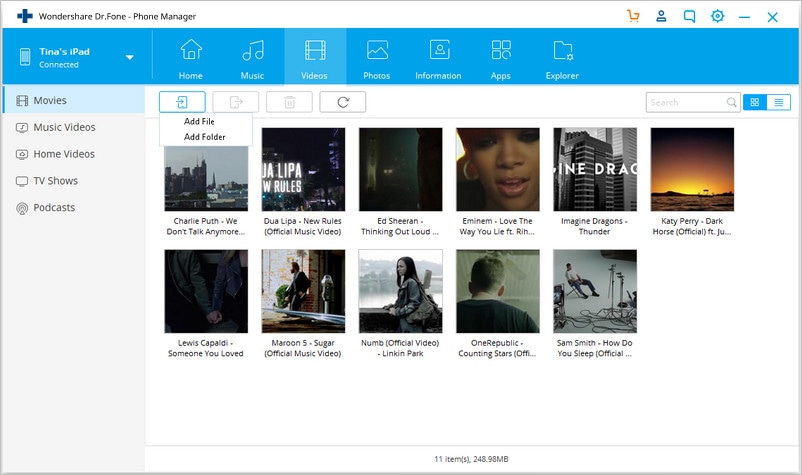
注意:如果您要传输的视频与 iPad 不兼容,您将看到一个弹出对话框,询问您是否要转换然后传输视频。 单击是,DrFoneTool 会将视频转换为与 iPad 兼容的文件并将它们传输到 iPad。
如果您使用 Mac 版本的 DrFoneTool 将视频转换并导入到 iPad 而不使用 iTunes,则转换后的视频将采用 .m4v 文件扩展名。
使用 DrFoneTool – 电话管理器 (iOS),无需 iTunes 即可轻松将视频传输到 iPad。 因此,下一次,如果您想将视频或其他文件从计算机或外部硬盘传输到 iPad,您可以试试这个工具。 您会发现它使您的移动生活变得更加方便。
您可能对这里的更多内容感兴趣: 将电影快速放到 iPad 上的 4 大方法.

